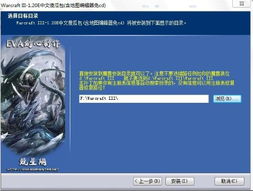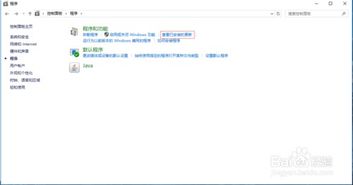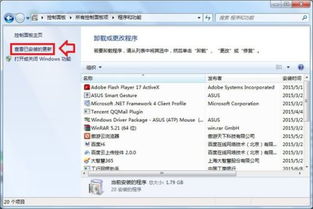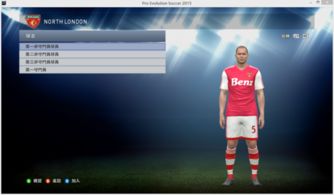魔兽3宽屏补丁如何使用?
魔兽3宽屏补丁使用指南

在魔兽争霸3(WAR3)这款经典游戏中,玩家可能会遇到画面有黑边、画面拉伸等问题,特别是在使用宽屏显示器时,这些问题尤为突出。为了解决这些问题,许多玩家选择了宽屏补丁来优化游戏体验。本文将详细介绍魔兽3宽屏补丁的使用方法,从下载、安装到设置,帮助玩家轻松实现宽屏模式,享受更精细的游戏画面。
一、宽屏补丁的下载
首先,玩家需要从可靠的游戏辅助网站下载魔兽3宽屏补丁。在下载前,要确保补丁的兼容性,支持当前使用的操作系统版本,如Windows XP、Windows 7、Windows 8、Windows 10等。许多网站提供魔兽3宽屏补丁的下载服务,例如51下载站、华军软件园等,这些平台通常提供了详细的补丁介绍和用户评价,有助于玩家选择适合的补丁版本。
下载完成后,玩家会得到一个压缩包文件。解压这个文件,可以看到里面包含了宽屏补丁的执行程序,通常为WAR3 Screen.exe。
二、宽屏补丁的安装
1. 解压补丁文件:
使用解压软件(如WinRAR或7-Zip)将下载的压缩包解压,得到宽屏补丁的执行程序WAR3 Screen.exe。
2. 复制补丁文件:
将解压后的补丁文件(通常是WAR3 Screen.exe)复制到魔兽争霸3的安装目录中。这通常位于“Program Files”或“Program Files (x86)”文件夹下的“Blizzard Entertainment”或“Warcraft III”子文件夹内。
3. 运行宽屏补丁:
双击WAR3 Screen.exe程序,运行宽屏补丁。此时,玩家可能会看到一个设置窗口,允许玩家进行分辨率调整和其他相关设置。
三、设置宽屏分辨率
1. 获取当前分辨率:
运行宽屏补丁后,首先点击“获取当前分辨率”按钮,程序会自动检测当前显示器的分辨率。
2. 输入分辨率值:
根据玩家的显示器分辨率和个人喜好,输入一个适合的宽屏分辨率值。例如,如果玩家的屏幕分辨率是1920x1080,可以选择一个接近这个比例的宽屏分辨率,如1600x900。需要注意的是,魔兽争霸3可能不完全支持所有高分辨率,具体取决于补丁的版本和兼容性。
3. 设置分辨率:
输入分辨率值后,点击“设置分辨率”按钮,应用所选的宽屏分辨率。有些补丁可能需要玩家重启魔兽争霸3游戏或电脑来使设置生效。
四、注册表修复和字体修改(可选)
一些宽屏补丁不仅提供了分辨率设置功能,还集成了注册表修复和字体修改功能。这些功能有助于解决因游戏注册表损坏或字体显示异常导致的游戏问题。
1. 注册表修复:
如果玩家在游戏中遇到启动错误、画面异常等问题,可以使用宽屏补丁中的注册表修复功能。通过点击相应的按钮,补丁将自动扫描并修复游戏注册表中的错误项。
2. 字体修改:
对于使用中文版的玩家,如果游戏中的字体显示不清晰或不符合个人喜好,可以使用宽屏补丁中的字体修改功能。选择要替换的字体文件,并点击应用按钮,即可完成字体修改。
五、调整游戏内设置
在成功设置宽屏分辨率后,玩家可能还需要调整游戏内的一些设置,以确保游戏在宽屏模式下运行流畅且画面效果满意。
1. 画面质量:
进入游戏后,首先调整画面质量设置。根据玩家的硬件配置和显示器分辨率,选择适当的画面质量等级。较高的画面质量可以提供更精细的画面细节,但可能会增加硬件负担。
2. 纹理细节:
纹理细节设置影响游戏中物体的纹理清晰度。较高的纹理细节设置可以提供更逼真的视觉效果,但同样会增加硬件负担。玩家应根据自己的硬件配置和画面需求进行选择。
3. 其他设置:
除了画面质量和纹理细节外,玩家还可以根据需要调整其他设置,如光影效果、抗锯齿等。这些设置同样会影响游戏的画面效果和硬件负担。
六、测试与优化
在设置完宽屏分辨率和游戏内设置后,玩家需要进行一些测试来确保宽屏补丁按预期工作。
1. 游戏画面完整性:
进入游戏后,检查游戏画面是否完整、无拉伸或黑边现象。确保游戏中的所有元素都清晰可见,没有缺失或变形。
2. 操作流畅性:
在宽屏模式下运行游戏,测试游戏的操作流畅性。确保游戏响应迅速,没有卡顿或延迟现象。
3. 调整与优化:
如果测试中发现任何问题,玩家可以返回宽屏补丁的设置窗口,进行进一步的调整和优化。通过不断尝试和调整,找到最适合自己的宽屏分辨率和游戏设置。
七、备份与恢复
在应用宽屏补丁之前,建议玩家备份魔兽争霸3的原始配置文件
- 上一篇: 2022年特岗教师报名条件及时间安排
- 下一篇: 揭秘!王者荣耀艾琳免费获取技巧,轻松兑换不再是梦!
-
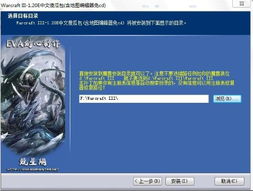 轻松学会!魔兽争霸1.20e完整补丁包安装教程资讯攻略12-01
轻松学会!魔兽争霸1.20e完整补丁包安装教程资讯攻略12-01 -
 Windows XP用户必看!如何高效集成SP3系统补丁包并成功刻盘?资讯攻略11-16
Windows XP用户必看!如何高效集成SP3系统补丁包并成功刻盘?资讯攻略11-16 -
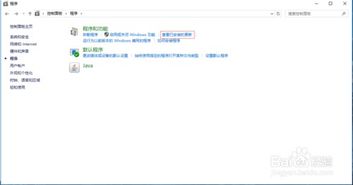 怎样检查电脑是否安装了MS17-010补丁?资讯攻略11-18
怎样检查电脑是否安装了MS17-010补丁?资讯攻略11-18 -
 魔兽争霸3如何更改快捷键设置?资讯攻略11-06
魔兽争霸3如何更改快捷键设置?资讯攻略11-06 -
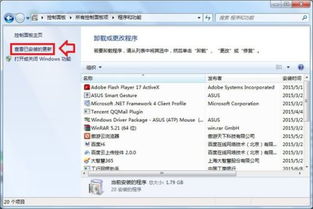 如何还原Win7被360安全卫士打的补丁资讯攻略12-05
如何还原Win7被360安全卫士打的补丁资讯攻略12-05 -
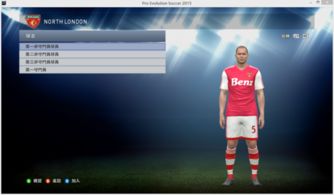 如何安装实况足球2013球衣补丁资讯攻略11-09
如何安装实况足球2013球衣补丁资讯攻略11-09